Win11搜索不能用怎么修復(fù)|Win11搜索功能沒反應(yīng)
- 2021-12-09 11:24:39 分類:幫助
Win11搜索不能用怎么修復(fù)?Windows 搜索,也是很多小伙伴會(huì)用到的系統(tǒng)功能之一,那么遇到搜索不能用的問題應(yīng)該怎么解決?這篇文章是本站給大家?guī)淼腤in11搜索不能用修復(fù)方法。

首先,按 Win 鍵,或點(diǎn)擊任務(wù)欄上的開始圖標(biāo),再點(diǎn)擊設(shè)置打開
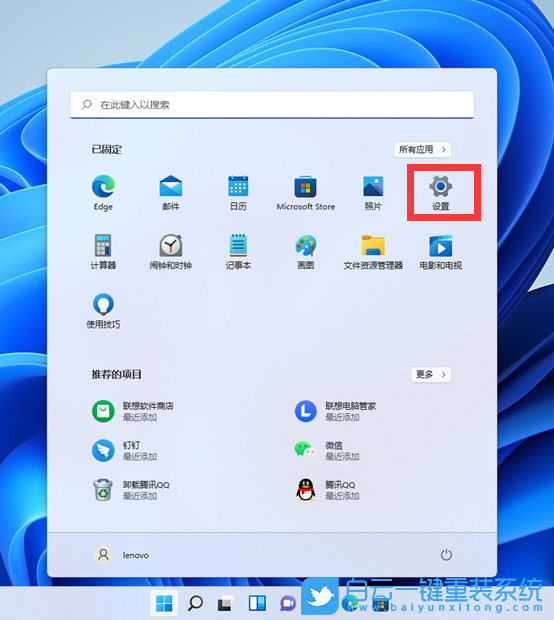
系統(tǒng)設(shè)置窗口,點(diǎn)擊疑難解答(建議的疑難解答、首選項(xiàng)和歷史記錄)

當(dāng)前路徑為:系統(tǒng) - 疑難解答,點(diǎn)擊選項(xiàng)下的其他疑難解答
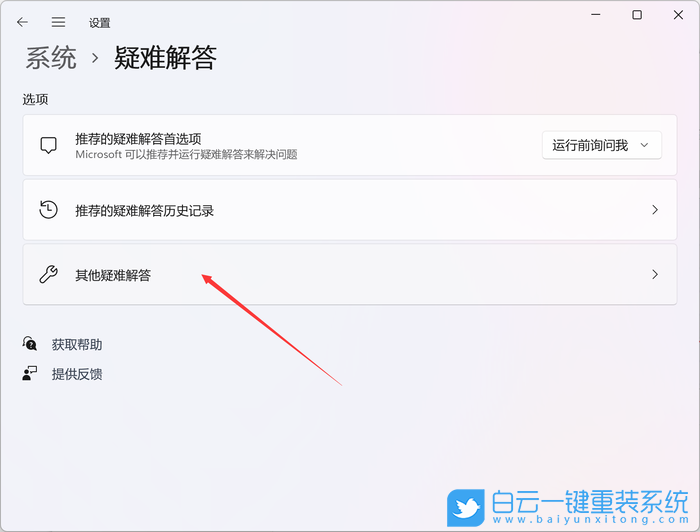
再點(diǎn)擊搜索和索引(查找并修復(fù) Windows Search 問題)旁的運(yùn)行,根據(jù)描述,這可以查找并修復(fù) Windows Search 的問題
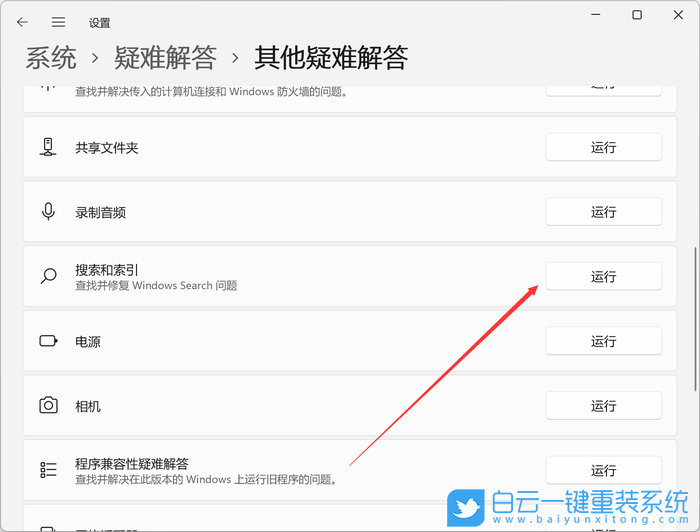
運(yùn)行搜索和索引修復(fù)功能,系統(tǒng)會(huì)彈出一個(gè)窗口,自動(dòng)檢查問題所在。之后,該窗口會(huì)顯示你可能遇到的系統(tǒng)搜索相關(guān)問題,例如:無法啟動(dòng)搜索或查看結(jié)果等,按照實(shí)際情況選擇即可。點(diǎn)擊下一頁,就可以確認(rèn)以管理員身份對(duì)搜索相關(guān)問題進(jìn)行修復(fù),按照提示修復(fù)即可
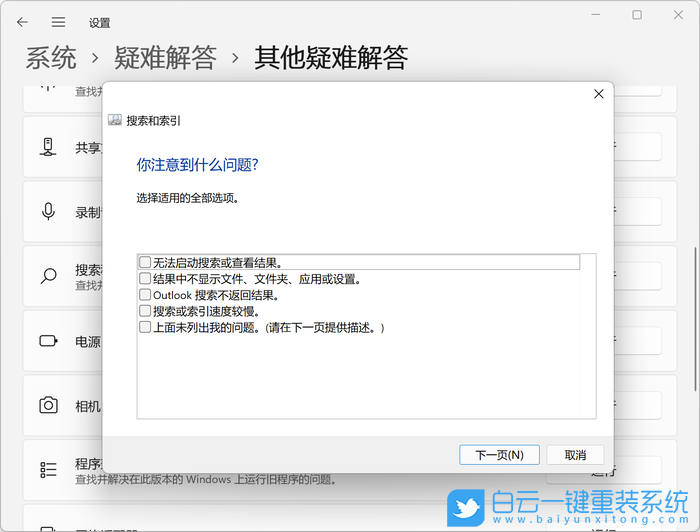
附:Win11網(wǎng)絡(luò)搜索怎么關(guān)閉
按 Win + S 組合鍵,打開Windows 搜索。搜索框中,輸入注冊(cè)表,然后點(diǎn)擊打開系統(tǒng)給出的最佳匹配注冊(cè)表編輯器應(yīng)用
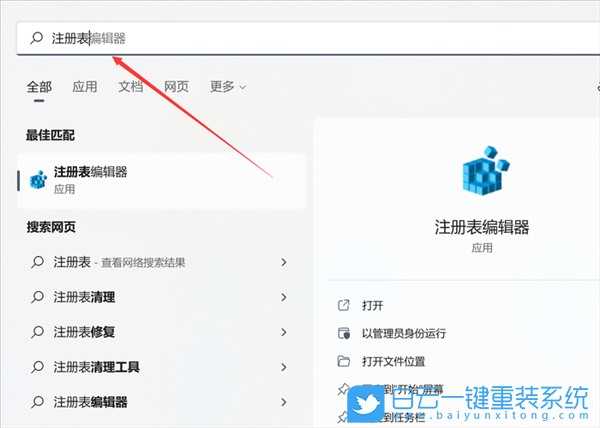
注冊(cè)表編輯器窗口,依次展開到以下路徑:
計(jì)算機(jī)\HKEY_CURRENT_USER\Software\Policies\Microsoft\Windows
右鍵點(diǎn)擊Windows,然后在打開的菜單項(xiàng)中,選擇新建項(xiàng)
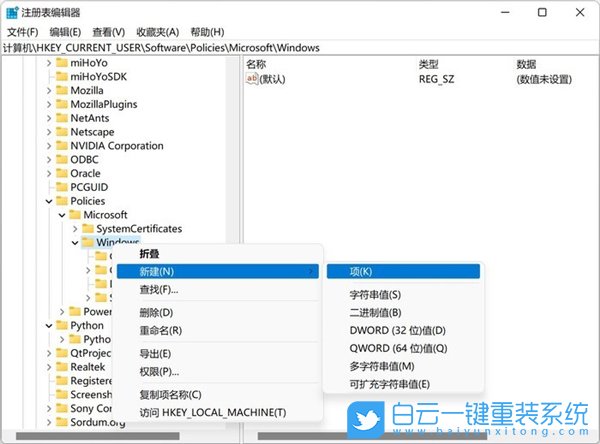
新建一個(gè)名為 Explorer 的項(xiàng)
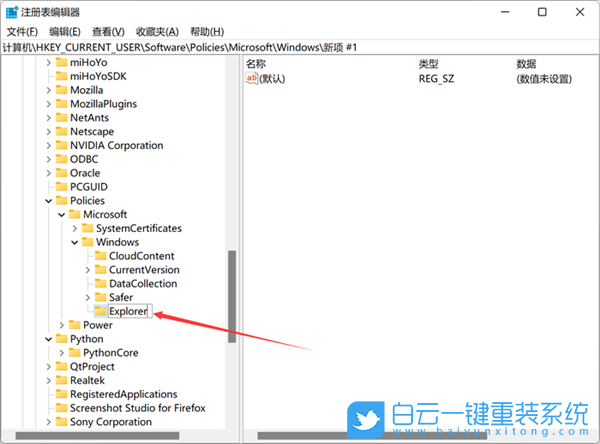
選擇并右鍵點(diǎn)擊 Explorer 項(xiàng),在打開的菜單項(xiàng)中,選擇新建DWORD (32 位)值
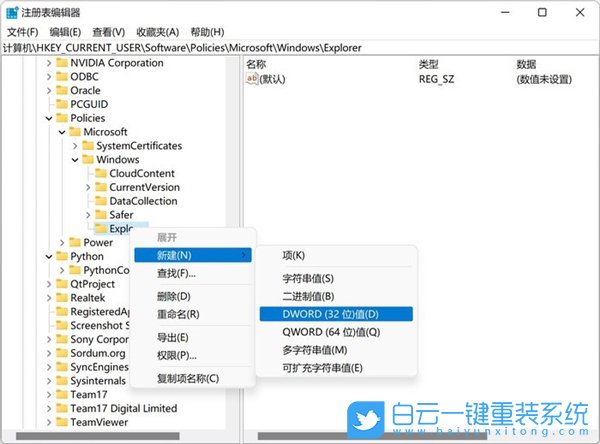
將新建的值,命名為 DisableSearchBoxSuggestions ,這樣就可以控制是否開啟關(guān)閉網(wǎng)絡(luò)搜索了
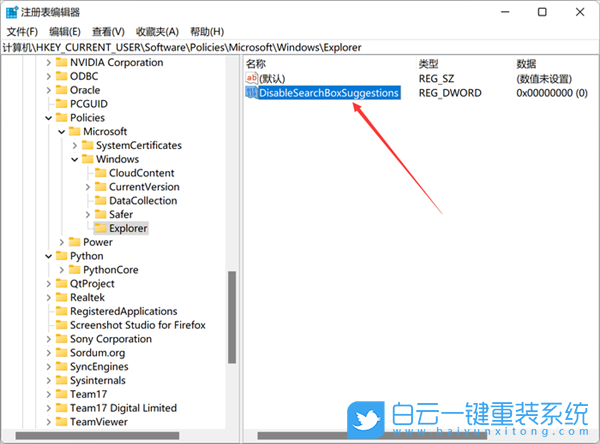
關(guān)閉Win11網(wǎng)絡(luò)搜索,只需要雙擊 DisableSearchBoxSuggestions 值,然后將其賦值為 1 即可
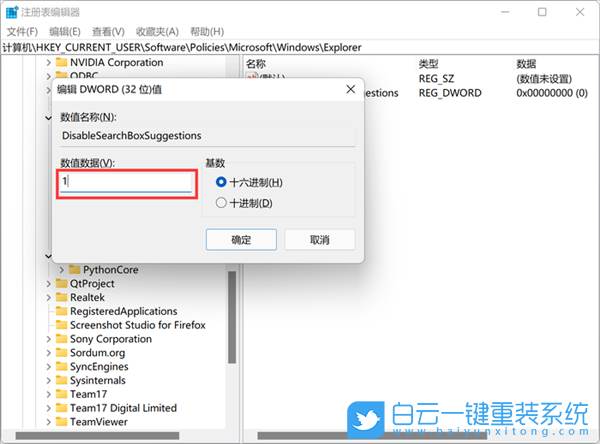
最后,保存注冊(cè)表,重啟電腦,再打開Windows 搜索,就可以發(fā)現(xiàn)已經(jīng)不會(huì)搜出網(wǎng)絡(luò)內(nèi)容了!
以上就是Win11搜索不能用怎么修復(fù)|Win11搜索功能沒反應(yīng)文章,如果這篇文章的方法能幫到你,那就收藏白云一鍵重裝系統(tǒng)網(wǎng)站,在這里會(huì)不定期給大家分享常用裝機(jī)故障解決方法。
Win11搜索不能用怎么修復(fù)|Win11搜索功能沒反應(yīng)相關(guān)教程
- Windows系統(tǒng)怎么設(shè)置針對(duì)視頻播放優(yōu)化功能
- Win11如何解決事件日志服務(wù)不可用|事件日志服務(wù)
- Win7怎么優(yōu)化視頻播放速度|視頻播放速度的優(yōu)化方
- Windows系統(tǒng)怎么關(guān)閉開機(jī)自檢功能|關(guān)閉開機(jī)自檢功
- Win11如何設(shè)置針對(duì)視頻播放優(yōu)化|視頻播放優(yōu)化的
- Win10如何解決事件日志服務(wù)不可用|事件日志服務(wù)
- Win11如何關(guān)閉開機(jī)自檢|關(guān)閉開機(jī)自檢的方法
- Windows系統(tǒng)如何關(guān)閉聯(lián)系人訪問權(quán)限|聯(lián)系人訪問權(quán)
- Win11怎么關(guān)閉聯(lián)系人訪問權(quán)限|聯(lián)系人訪問權(quán)限的
- Win10如何針對(duì)視頻播放進(jìn)行優(yōu)化|針對(duì)視頻播放優(yōu)

Win10如何在非觸屏設(shè)備打開經(jīng)典模式屏幕鍵盤|怎么打開屏幕鍵盤使用搭載win10系統(tǒng)的 觸屏設(shè)備用戶打開屏幕鍵盤,可以直接按設(shè)置 - 設(shè)備 - 輸入,里面就可以找到屏幕鍵盤的開關(guān)。 但是對(duì)

聯(lián)想拯救者刃7000K 2021臺(tái)式電腦11代CPU怎么裝Win7聯(lián)想拯救者刃7000K 2021系列臺(tái)式電腦,是聯(lián)想推出的臺(tái)式電腦,目前共有4款產(chǎn)品。英特爾酷睿i開頭11代系列處理器,默認(rèn)預(yù)裝



